2 måter å spille inn Vimeo-video på Windows/Mac/Online
Vimeo er en populær plattform for opplasting og deling av videoprosjekter. Når du ser interessante videoer, kan du få tillatelse til å laste ned og se offline. Noen videoskapere aktiverer imidlertid ikke nedlastingsknappen. I løpet av denne tiden må du prøve Vimeo skjermopptaksverktøy.
Her kan du få en profesjonell Vimeo-opptaker for å ta opp alle videoer med høy kvalitet. Dessuten kan du bruke Vimeo Record-verktøyet til å fange skjermen til MP4 også. Så selv om videoutgiveren sletter denne videoen, eller Vimeo er nede, kan du fortsatt se Vimeo-videoer på telefonen, datamaskinen og smart-TVen.
Guideliste
Del 1: Skjermopptak på Vimeo med AnyRec Unlimitedly Del 2: Bruk Google Extension for å spille inn Vimeo Online Del 3: Vanlige spørsmål om Vimeo-skjermopptakDel 1: Skjermopptak på Vimeo med AnyRec Unlimitedly
De fleste skjermopptakere kan ta opp videoer med en essensiell oppløsning, noe som kan være et problem hvis du ønsker å dele et klipp på nettet. Men med AnyRec Screen Recorder, kan du skjermopptak video fra Vimeo med samme kvalitet eller høyere. Sammenlignet med Vimeo skjermopptaker Chrome-utvidelsen, gir dette produktet flere skjermopptaksfunksjoner. Her er et enkelt diagram du kan referere til.
| AnyRec Screen Recorder | Vimeo Record | |
| Trenger ikke registrere en Vimeo-konto | √ | X |
| Del innspillingsvideoer med alle. | √ | X (Krever Vimeo-abonnement.) |
| Ubegrenset opptakslengde | √ | X (opptil 2 timer.) |
| Ta et skjermbilde | √ | X |
AnyRec Screen Recorder gir deg avanserte innstillinger som lar deg endre videooppløsningen og kvaliteten når du trenger det. Du kan også tilpasse skjermopptakeren til fullskjerm eller hvilken som helst ønsket regiondel. Installere AnyRec Screen Recorder og finn det beste opptaksverktøyet for Windows og macOS.

Ta opp video og lyd på Vimeo-skjermen uten å forsinke.
Ta et øyeblikksbilde mens du spiller av Vimeo-video til JPG eller PNG.
Angi en planlagt oppgave for å starte og stoppe opptak på Vimeo automatisk.
Bred støtte for lagring og deling av video/lyd/skjermbilder.
100% Sikker
100% Sikker
Trinn 1.Last ned AnyRec Screen Recorder ved å klikke på knappen Gratis nedlasting. Etter installasjonen, kjør den stasjonære Vimeo-opptakeren. Klikk på "Videoopptaker"-knappen fra hovedgrensesnittet. Fortsett for å tilpasse innstillingene deretter.
100% Sikker
100% Sikker

Steg 2.Still inn fullskjermopptakeren hvis du ønsker å ta opp hele skjermen. Eller du kan velge "Egendefinert" og velge et vindu eller en side. Slå deretter på "System"-alternativet for å fange opp lyden fra datamaskinen. Hvis du trenger en lydsjekk, klikker du på Spill inn "Innstilling"-knappen med tannhjulikonet, klikker på "Preferanse" og går til "Lyd"-menyen. Klikk på "Start lydsjekk"-knappen for å begynne.

Trinn 3.Når alt er konfigurert, klikk på "REC"-knappen for å spille inn Vimeo. Du finner en widgetmeny der du kan bruke sanntids tegneeffekter, ta videoskjermbilder, og utføre andre viktige funksjoner. Klikk på "Stopp"-knappen når du har gjort opptaket.

Trinn 4.Forhåndsvis og trim videoklippet i "neste"-vinduet. Klikk på Neste-knappen senere. Velg den angitte mappebanen. Etter det kan du lagre Vimeo-skjermopptaksvideo. Du kan også finne Vimeo-klippet i delen for opptakshistorikk.
100% Sikker
100% Sikker

Del 2: Bruk Google Extension for å spille inn Vimeo Online
Vimeo-skjermopptak kan gjøres med en Chrome-utvidelse. Den lar deg fange opp aktiviteter på skjermen og dele dem over internett. Den anbefalte utvidelsen er Vimeo Record utvidelse, som du kan installere fra Chrome Nettmarked.
I motsetning til de fleste utvidelser lar Vimeo Extension deg ta opp innhold fra kontoen din og dele det direkte. Den gir også tilgang til kamera og mikrofon ved opptak. La oss se hvordan du skjermopptak på Vimeo med Vimeo Record-utvidelsen.
Slik setter du opp Vimeo Record-utvidelsen:
Trinn 1.Etter at du har installert programmet på enheten din, klikker du på "Utvidelser/stikksag"-knappen øverst i Chrome-nettleseren. Du kan feste utvidelsen for å avsløre den på hovedmenyen.
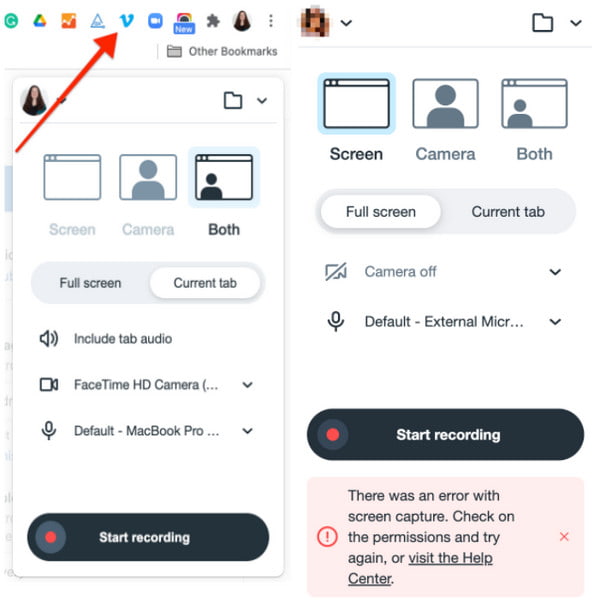
Steg 2.Hvis du trenger kameraet og mikrofonen for opptak, men blokkerer nettleseren din fra å få tilgang til disse funksjonene, går du til "Innstillinger"-menyen og klikker på "Hamburger"-knappen. Gå til fanen "Personvern og sikkerhet" og klikk på "Nettstedinnstillinger".
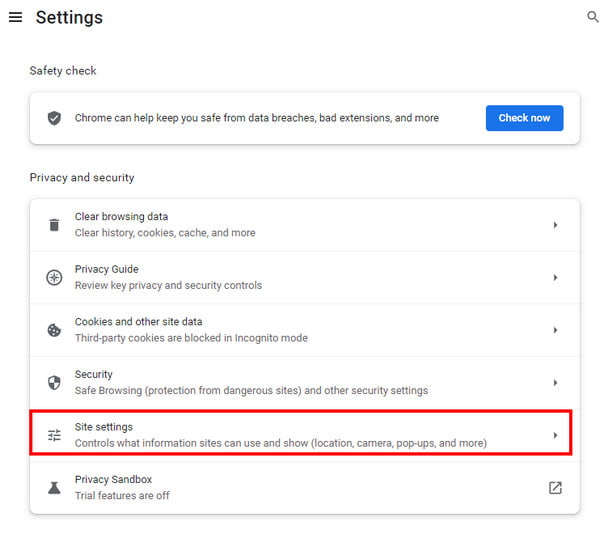
Trinn 3.Velg Vimeo Record fra listen over utvidelser. Merk av for "Tillat" for å aktivere opptak med kamera og mikrofon. Se gjennom endringene og fortsett til forberedelse for skjermopptak.
Slik bruker du Vimeo Record-utvidelsen:
Trinn 1.Gå til Vimeos nettsted. Velg videoen du vil spille inn. Klikk på "Vimeo"-knappen fra "Extensions"-menyen øverst i nettleseren. Da vil det hjelpe om du velger hvilken skjermtype du vil bruke for opptakeren (fullskjerm, gjeldende fane, kamera osv.) Du kan også sette opp andre funksjoner som kamera eller mikrofon.
Steg 2.Etter å ha satt opp utvidelsen, klikk på "Start opptak"-knappen og spill av Vimeo-klippet. En rask nedtelling starter. Du kan bruke funksjonene fra opptaksoverlegget, som pause eller gjenoppta alternativet.
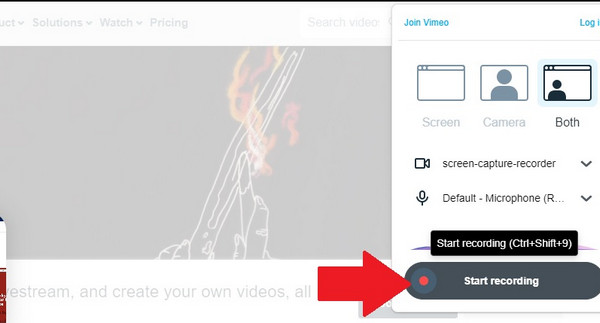
Trinn 3.Du kan starte opptaket på nytt ved å klikke på "Trash"-knappen fra opptaksoverlegget. Gjenta trinnene for å ta opp videoen på nytt. Når du er ferdig med innspillingen, klikker du på "Stopp"-knappen. Utdataene vil da automatisk lastes opp til Vimeo-kontoen din.
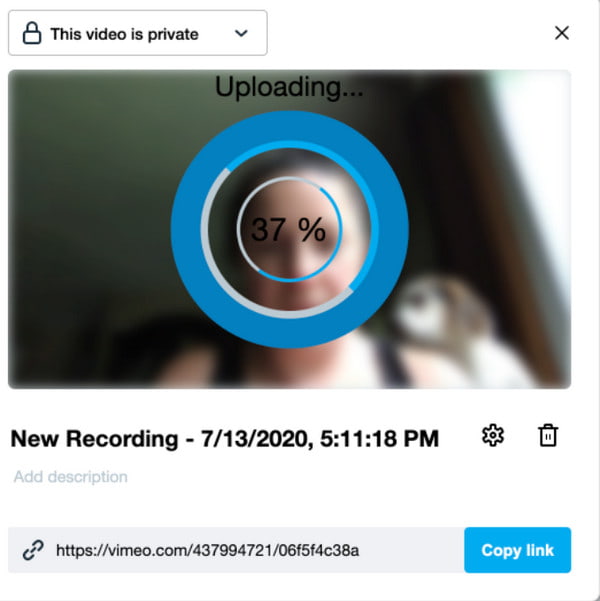
Vimeo Record-utvidelsen kan bare fange opp til to timer av video. Det er heller ikke garantert at videokvaliteten er god.
Del 3: Vanlige spørsmål om Vimeo-skjermopptak
-
1. Hvordan skjermopptak Vimeo på mobil?
Du kan slå på iOS 11-skjermopptak til skjermopptak på iPhone og iPad. Når det gjelder Android 10 for Samsung/LG-brukere, kan du også aktivere standard skjermopptaksfunksjon. Eller du kan bruke tredjeparts apper for skjermopptak.
-
2. Hva er den beste oppløsningen for Vimeo-skjermopptak?
Vanlig standard videooppløsning er 720p for skjermopptak. Men hvis du vil sikre den beste kvaliteten når du laster opp en video på Vimeo-kontoen din, kan du angi en skjermopptaker til 1080p. AnyRec Screen Recorder har avanserte innstillinger for utskrift av høy kvalitet. Du kan også stille inn bildefrekvensen til 60 og en annen videokoder.
-
3. Finnes det et Vimeo-skjermopptak for smarttelefoner?
Siden Vimeo er tilgjengelig for Android og iOS, kan du bruke et Vimeo-skjermopptak. Selv om innebygde skjermopptaksfunksjoner er gitt for iPhones og oppdaterte Android-enheter, kan du bruke tredjepartsapper fra Google Play Store og App Store for å ta opp iPhone eller Android.
Konklusjon
Vimeo-skjermopptak er nå enklere med de foreslåtte verktøyene. Du kan imidlertid bli skuffet hvis utskriftskvaliteten er lavere enn forventet. Dessuten garanterer opplasting av videoen til din Vimeo-konto redusert kvalitet. Så, for det beste valget, AnyRec Screen Recorder vil hjelpe deg å fange aktiviteter på skjermen uten problemer. Prøv den gratis prøveversjonen og nyt å se innhold mens du spiller inn!
100% Sikker
100% Sikker
